尊敬的燕 刘,您好
欢迎您访问微软支持社区,我们很乐意为您提供协助。
我们了解到您是遇到了Excel无法正常使用的问题。
为了更加明确问题的具体情形,我想与您确认一些更细节的信息:
请问除了Excel,其他的Office组件例如Word、PowerPoint等,运行是否正常?
您所使用的Office和电脑的系统版本分别是什么呢?
目前也有其他用户有反馈类似的问题,即打开Office应用后提示需要进行修复,因此我们推测这可能是近期出现的一个批量问题,目前我们也正在针对该问题进行测试,并查找该问题的共同点。我们也希望您能够协助尝试以下方案进行排查,以帮助我们找到解决方案。每操作一个方案,都请测试Excel能否正常运行。
1. 确认Office版本:
进入【设置】>【应用】>【已安装的应用】,搜索【Microsoft 365】和【Office】,查看显示的已安装的Office,如果存在其他版本,需要将其卸载。
2. 通过注册表修复Office:
按Windows +R,输入【regedit】打开注册表
找到以下键值:HKEY_CURRENT_USER\SOFTWARE\Microsoft\Office\16.0\Excel\Options
在右侧右键选择【新建DWORD值(32位)】,取名为NoReReg,并输入数值为【1】。
关闭注册表编辑器,重新打开Excel确认。
3. 回退Office版本:
关闭所有Office软件,在【开始菜单】中搜索【命令提示符】(或【cmd】),右键单击并选择【运行管理员身份】;
在命令提示符下,键入以下代码:cd %programfiles%\Common Files\microsoft shared\ClickToRun 并回车;
键入:Officec2rclient.exe /update user updatetoversion=16.0.17328.20142
随后等待Office下载安装,该过程需要一段时间,等待安装结束后,再次查看Excel的情况。
如恢复正常,需要暂停Office的更新:单击【文件】 >【帐户】> 【产品信息】>【更新选项】> 【禁用更新】。
4. 彻底清理Office残留文件:
我会通过私信向您发送一个脚本文件,您可参考私信中的步骤来运行该脚本文件,将Office彻底卸载,随后再通过【账户主页】获取Office安装包,重新进行安装。
如何查看私信:您可在当前界面点击您的用户名,进入账户主页后,点击【查看私信】。
您可以先参考以上方案进行操作来进行排查,希望对您有所帮助。如这些方案都无效,请您回复与我们分享操作结果,以便我们更好的了解问题的最新进展。
感谢您的理解和耐心,我期待您的回复。
致以真挚的敬意
Tracy - MSFT | 微软论坛支持专员